Win10系统启用共享文件密码保护的方法
2023-08-02 09:09:01作者:极光下载站
很多小伙伴都会选择将win10系统设置为电脑中的默认操作系统,在这款操作系统中,我们可以根据自己的使用习惯对电脑进行各种个性化设置,还可以使用Win10中的功能来解决使用电脑过程中遇到的各种问题。在使用Win10系统的过程中,有的小伙伴想要开启共享文件密码保护的功能,这时我们只需要进入控制面板的网络和共享中心页面,然后打开“更改高级共享设置”选项,接着在该页面中打开所有网络选项,再点击“有密码保护的共享”选项即可。有的小伙伴可能不清楚具体的操作方法,接下来小编就来和大家分享一下Win10系统启用共享文件密码保护的方法。
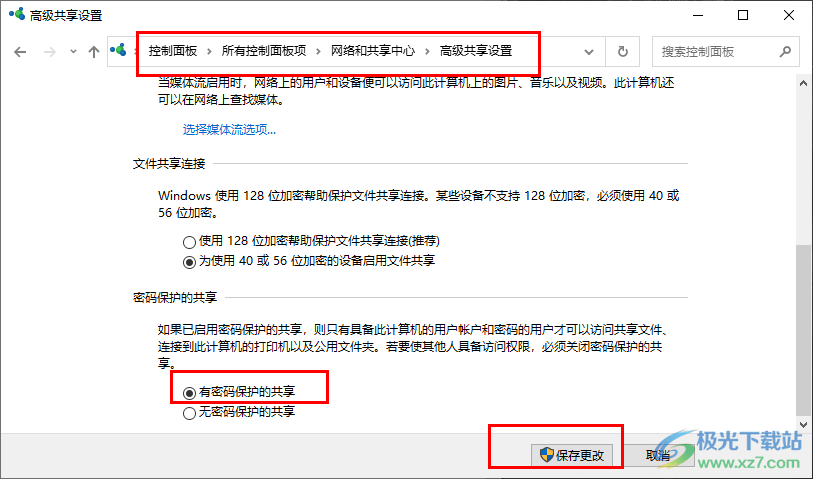
方法步骤
1、第一步,我们在电脑中桌面左下角打开“开始”按钮,然后在菜单列表中打开控制面板选项
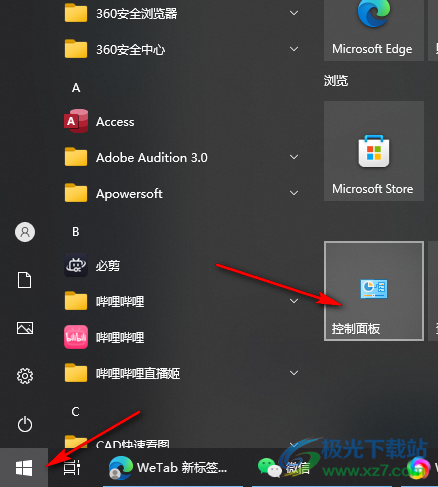
2、第二步,进入控制面板页面之后,我们在该页面中先打开“网络和共享中心”选项
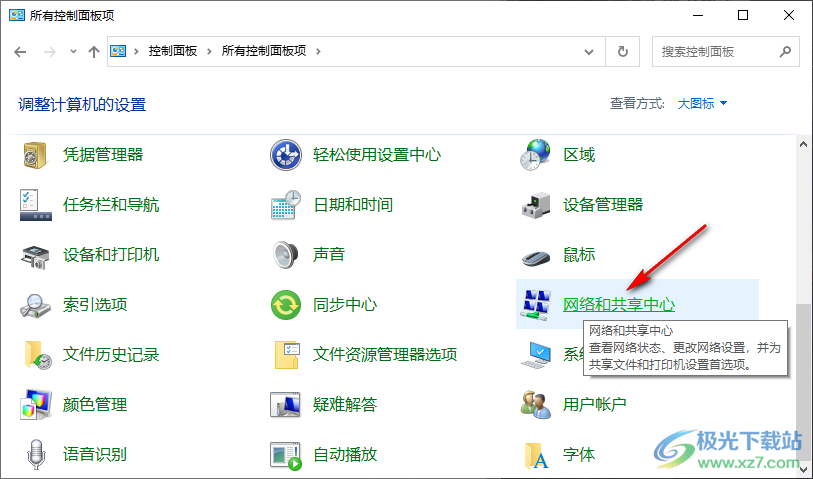
3、第三步,在“网络和共享中心”页面中,我们点击打开“更改高级共享设置”选项
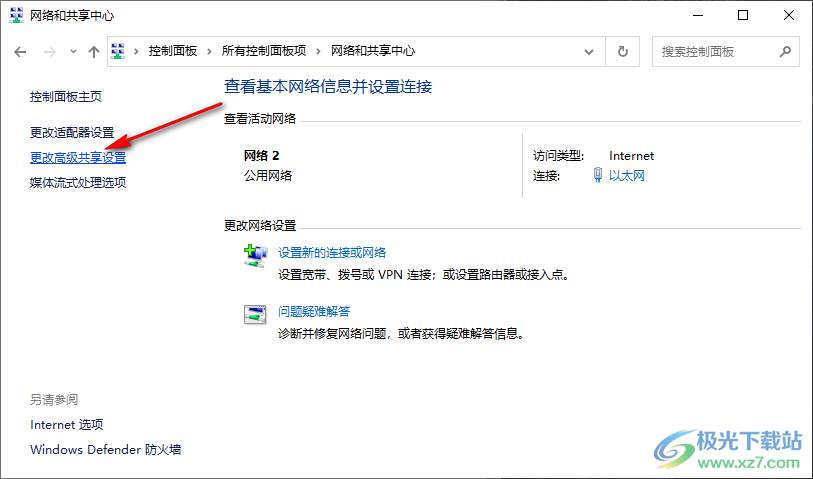
4、第四步,进入“更改高级共享设置”页面之后,我们在该页面中打开“所有网络”选项右侧的箭头图标
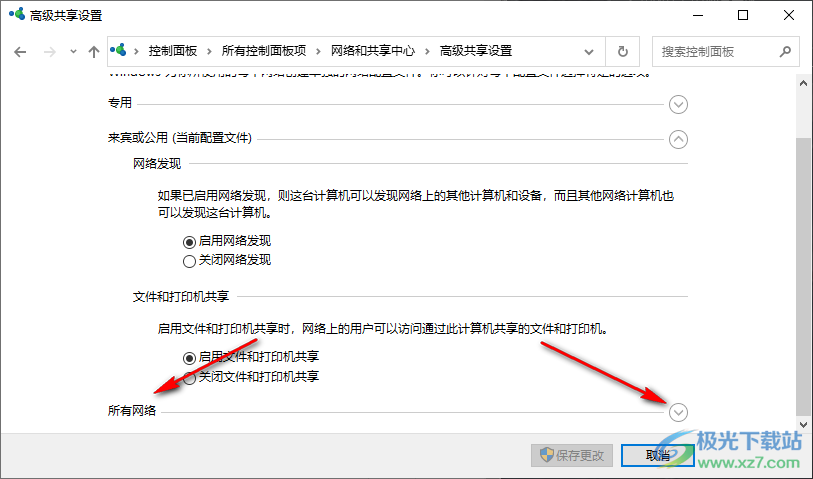
5、第五步,最后我们在所有网络的下拉列表中将“密码保护的共享”更改为“有密码保护的共享”,最后点击“保存更改”选项即可
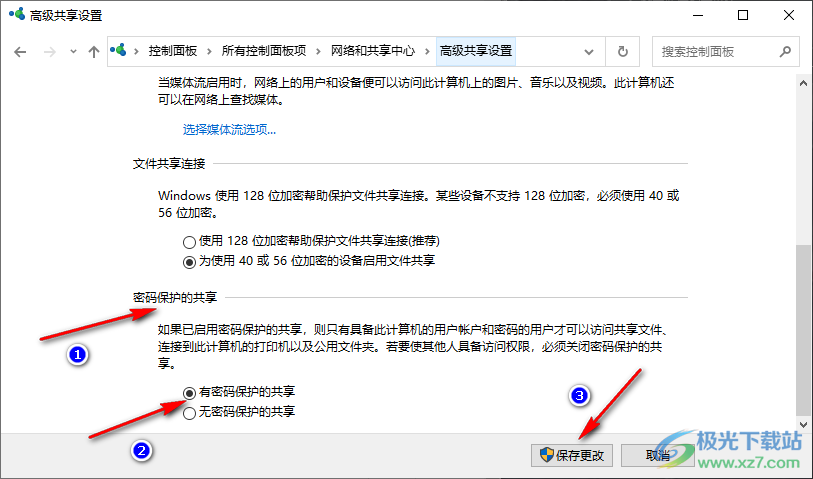
以上就是小编整理总结出的关于Win10系统启用共享文件密码保护的方法,我们在控制面板中打开网络和共享中心选项,再打开“更改高级共享设置”选项,最后在该选项页面中将所有网络下的“密码保护的共享”设置更改为“有密码保护的共享”即可,感兴趣的小伙伴快去试试吧。
